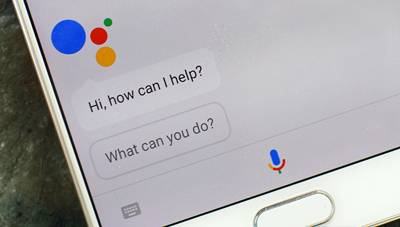گوگل اسیستنت چیست؟ معرفی برخی قابلیتهای Google Assistant
- مجموعه: موبایل ، لپ تاپ و تبلت
گوگل اسیستنت برای اندروید
Google Assistant چیست؟
Google Assistant دستیار صوتی گوگل است. این سرویس نسخهی تکاملیافتهی دستیار قبلی اندروید یعنی Google Now میباشد که حتی بدون پرسش هم میتواند اطلاعات موردنیاز را در اختیار شما قرار دهد. Google Assistant با سیری اپل، الکسای آمازون و کورتانای مایکروسافت در رقابت است.
دستیار صوتی گوگل اولین بار در ماه مه ۲۰۱۶ به عنوان بخشی از اپلیکیشن پیامرسان هوشمند Allo معرفی شد. مدتی بعد، گوگل آن را به دستگاههای Pixel آورد. در آن زمان فقط کاربران پیکسل میتوانستند از این دستیار استفاده کنند. اما حالا هر کسی که اندروید ۵ (یا لالیپاپ) یا نسخههای جدیدتر را داشته باشد میتواند گوگل اسیستنت را روی دستگاهش نصب کند.
این سرویس علاوه بر پشتیبانی از Android Wear برای iOS هم اپلیکیشن دارد. خط تولید اسپیکرهای هوشمند Google Home نیز از توانمندیهای Google Assistant بهره میبرند.
بی شک Google Assistant یک دستیار هوشمند فوق العاده برای کاربران گوشی های اندرویدی است. حتی شاید بتوان دلیل اصلی فروش گوشی های پیکسل را برخورداری از Google Assistant دانست.
Google Assistant دستیار صوتی گوگل است
نحوه نصب Google Assistant :
در صورتی که گوشی شما اندروید 6 به بالا است دستگاه شما از قابلیت دستیار صوتی گوگل برخوردار است در صورت نداشتن قابلیت گوگل اسیستنت شما می توانید آن را دانلود کنید .
شما میتوانید با استفاده از برنامه گوگل الو که مختص خود شرکت گوگل می باشد به بسیاری از امکانات دستیار هوشمند گوگل دست یابید که بر روی بیشتر دیوایس های اندرویدی نصب میشود.
فقط کافیست که برنامه گوگل الو را دانلود کنید .
بعد از نصب برنامه و وارد شدن برنامه کافیست @google را در برنامه ادد کنید و از امکانات دستیار هوشمند گوگل استفاده کنید و جواب سوالات خود را بگیرید.
فعال سازی دستیار صوتی گوگل
فعال سازی دستیار صوتی گوگل برای اندروید:
- وارد بخش settings شوید .
- روی google تپ کنید .
- در صفحه باز شده در بخش services گزینه search را انتخاب کنید .
- بعد از انتخاب گزینه search وارد بخش تنظیمات search می شوید .
- برای فعال سازی دستیار صوتی گوگل باید وارد بخش voice شوید .
- روی گزینه ok google تپ کنید .
- در صفحه تنظیمات ok google گزینه say ok google any time را انتخاب کنید . ممکن است در گوشی های مختلف این گزینه متفاوت باشد ، به عنوان مثال در بعضی از گوشی ها این گزینه always on است که باید برای فعال کردن گوگل اسیستنت این گزینه را فعال کرد .
- بعد از فعال کردن این گزینه وارد صفحه دستیار صوتی گوگل می شوید .
- در صفحه گوگل اسیستنت روی گزینه get started تپ کنید .
- اکنون برای این که دستیار صوتی گوگل صدای شما را شناسایی کند باید سه مرتبه ok google را تکرار کنید .
اکنون می توانید از گوگل اسیستنت به راحتی استفاده کنید و هر سوالی در هر زمینه ای که دارید از او بپرسید .
غیرفعال کردن گوگل اسیستنت
چگونه Google Assistant را غیرفعال کنیم؟
اگر از دستیار صوتی گوگل استفاده نمیکنید یا نگران شنود صدا هستید، میتوانید Google Assistant را غیرفعال کنید.
برای انجام این کار اپلیکیشن Google را باز کرده و به بخش منو بروید.
Settings را انتخاب و از بخش Google Assistant دوباره Settings را لمس کنید.
در صفحهی بعدی از بخش Devices روی اسم دستگاهتان تپ نمایید.
حالا سوییچ Google Assistant را غیرفعال کنید تا این سرویس متوقف شود.
بعد از این که این کار را کردید، اگر دکمهی هوم را فشار دهید پیغامی ظاهر شده و از شما میخواهد که دوباره Google Assistant را فعال کنید. علاوه بر این از طریق همین مسیر دوباره میتوانید قابلیت مذکور را فعال نمایید.
در ادامه شما را با چند قابلیت کاربردی گوگل اسیسنت آشنا می کنیم:
پیشبینی وضعیت آب و هوا
یکی از کاربردی ترین دستورهای صوتی گوگل اسیستنت دستور “Tell me the weather” است که به موجب آن درخواست نمایش وضعیت آب و هوای منطقه صادر میشود. دستیار گوگل در این شرایط سریعا اطلاعات لازم را به صورت تصویری برای شما نمایان خواهد کرد.
شما حتی با اضافه کردن کلمات و عبارات دیگر به جمله مورد نظر میتوانید از دستیار گوگل بخواهید که اطلاعات تکمیلی را برایتان ارائه کند. برای مثال با بیان عبارت “How is the weather in Tehran” میتوانید از او بخواهید که وضعیت آب و هوا را در تهران یا شهر مورد نظرتان نمایش دهد. به طور کلی درخواست نمایش وضعیت آب و هوا یکی از کاربردی ترین دستورهای صوتی گوگل اسیستنت است.
پیشبینی وضعیت آب و هوا در گوگل اسیستنت
امکان تنظیم فعالیتهای خاص و یادآور در دستیار گوگل (Google Assistant)
یکی دیگر از جالبترین قابلیت های دستیار گوگل در برنامه گوگل الو مربوط به توانایی آن در تنظیم یادآور و تنظیمات قرار در برنامه تقویم میشود. به عنوان مثال تصور کنید که باید دو روز دیگر به یک ملاقات کاری مراجعه کنید و قصد دارید که با استفاده از دستیار گوگل برای این قرار کاری یک یادآور تعیین کنید. در این شرایط میتوانید با استفاده از دستیار هوشمند گوگل نسبت به ثبت تاریخ مورد نظر و یادآور اقدام کنید.
همچنین دستیار گوگل این قابلیت را دارد تا یادآورهای سریعی را هم تنظیم کند. به عنوان مثال اگر قصد دارید برای ساعت 16 امروز یک یادآور را تنظیم کنید، کافیست که در پنجره مکالمه خود با دستیار گوگل در برنامه گوگل الو عبارت Set Reminder at 16 را وارد کنید. امکان تنظیم یادآور هم یکی از بهترین قابلیت های دستیار گوگل در برنامه گوگل الو محسوب میشود.
برای اعلام درخواست خود به او نیازی به اینترنت ندارید
احتمالاً برایتان پیش آمده که موضوعی را در گوگل جستجو کرده باشید. در این شرایط برخی اوقات ممکن است پس از چند لحظه با یک انیمیشن تکراری رو به رو شده و به یک باره پیغام Can’t reach Google at the moment برایتان به نمایش در بیاید. دلیلش هم کاملاً واضح است؛ دستگاه شما به اینترنت متصل نبوده و گوگل نمی تواند پاسخ درخواست های شما را بدهد.
این مورد در مواقع حساس می تواند بسیار اعصاب خرد کن باشد. اما با استفاده از دستیار گوگل آن روزهای تیره و تاریک برایتان بی معنی می شود. تعجب نکنید، دستیار گوگل چیز جادویی ای در خود ندارد. اگر به اینترنت متصل نیستید می توانید به سادگی هر چه تمام تر پیام خود را برای او ارسال کنید تا این سوال در پس زمینه ی برنامه پردازش شود.
پس از این ماجرا هر زمانی که به اینترنت متصل شوید، در صورتی که پاسخ سوالات شما آماده باشد، با یک اعلان از سوی اپلیکیشن الو مواجه می شوید. موردی که بسیار کاربردی تر از جستجو در گوگل به نظر می رسد. بنابراین با استفاده از این قابلیت به جای آن که سوالات خود را بارها و بارها تکرار کنید، قادر خواهید بود آن ها را به دستیار گوگل سپرده تا زمانی که اتصالات اینترنت قوی تر شد پاسخ های مناسب را برای شما ارسال کند.
خواندن اخبار توسط Google Assistant :
شما میتوانید دستیار هوشمند خود را طوری تنظیم کنید تا اخبار داغ از منابعی که شما به آن علاقمند هستید را بخواند. بسیاری از افراد با خواندن خبر به صورت متن راحت نیستند. Google Assistant این توانایی را دارد که مانند یک گوینده خبر، اخبار را از سایت هایی که شما انتخاب کرده اید، برای شما بازگو کند.
برای فعال کردن این ویژگی در ابتدا باید وارد برنامه گوگل شوید. سپس منوی سمت چپ را باز کرده و به قسمت تنظیمات بروید. در قسمت Google Assistant بر روی Settings و سپس گزینه News کلیک کنید. در این قسمت میتوانید منابع خبری مانند CNN، BBC، Bloomberg و سایر سایت های خبری را وارد کنید. همچنین میتوانید مشخص کنید که علاقمند به کدام دسته بندی از اخبار مانند اخبار تکنولوژی، کسب و کار، ورزش، بهداشت و … هستید.
پس از اعمال تنظیمات تنها با گفتن جمله “play the news” دستیار صوتی هوشمند Google Assistant به ترتیب شروع به خواندن اخبار روز خواهد کرد. اگر خبری برای شما جذاب نبود با گفتن کلمه «بعدی» دستیار صوتی به خبر بعدی خواهد رفت.
همچنین امکان تعیین یک منبع خاص برای بازگویی اخبار نیز وجود دارد. برای مثال میتوانید به دستیار صوتی دستور دهید که فقط از یک منبع خاص اخبار را بازگو کند.
امکان تشخیص هوشمند عکس با دستیار گوگل :
قابلیتهای جالب دستیار صوتی گوگل تنها به مکالمه متنی و صوتی ختم نمیشوند، بلکه این ربات حتی قادر به تشخیص عکسها هم خواهد بود. دستیار گوگل میتواند بارکد عکسها را بخواند یا استفاده از تکنولوژیهای هوشمند تشخیص چهره، عکس و چهره افراد را در عکسها شناسایی کند. دستیار گوگل حتی قابلیت تشخیص مکانهای خاص و شناخته شده را دارد. به عنوان مثال اگر عکسی از اهرام ثلاثه مصر را برای وی ارسال کنید، پاسخی که دریافت خواهید کرد و سوالات پیشنهادی که توسط این ربات ارائه میشوند کاملا مطابق با اهران ثلاثه مصر خواهند بود که این موضوع نشان میدهد دستیار گوگل قدرت تشخیص محتوای عکسهای ارسالی را دارد.
گردآوری:بخش کامپیوتر و اینترنت بیتوته